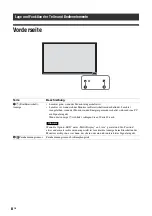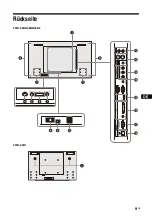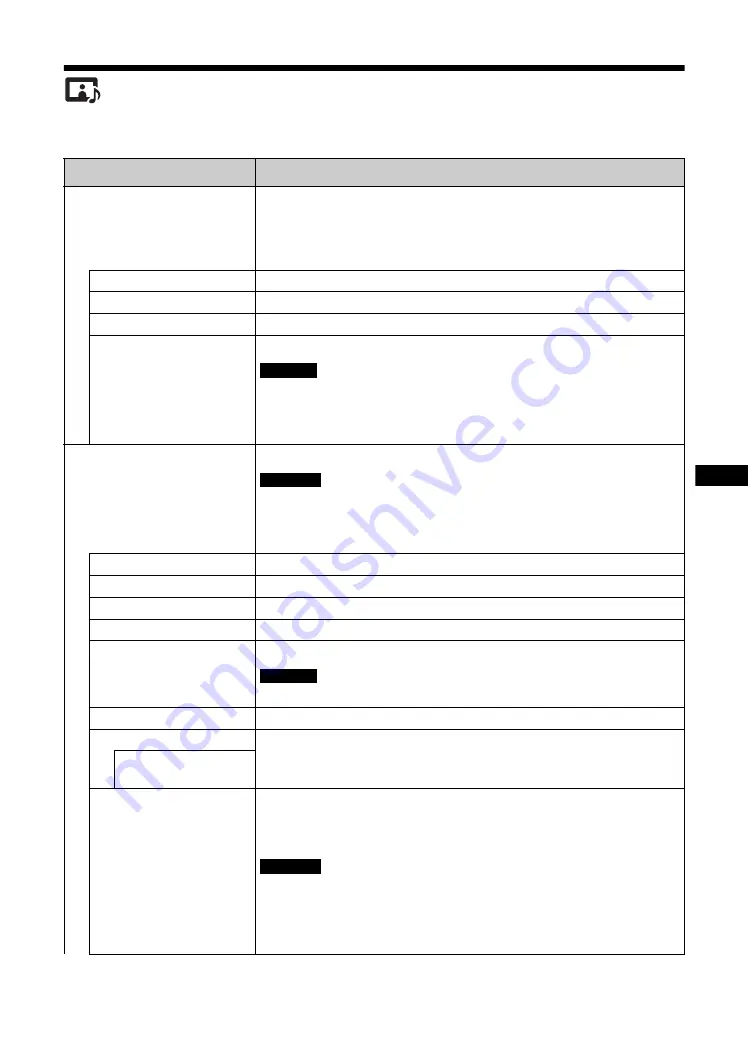
21
DE
DE
Bild/Ton Einstellungen
Einzelheiten zur Einstellmethode finden Sie unter „Übersicht über die Menüs“ (Seite 20).
*: Nicht bei PC-Eingabe gewählt.
Menü
Funktion und Bedienung
Bild-Modus
Sie können eine Bildqualität entsprechend dem Bildtyp und der Umgebungshelligkeit
wählen.
Tipp
Zum Wechseln zwischen den einzelnen Optionen unter „Bild-Modus“ können Sie
stattdessen auch PICTURE (Seite 14) auf der Fernbedienung verwenden.
Brilliant
Verbessert die Bildschärfe und maximiert den Kontrast.
Standard
Flache Einstellung.
Anwender
Für detailliertere Einstellungen.
Konferenz
Zum Einstellen der Bildqualität für Videokonferenzen im Licht von Leuchtstoffröhren.
„Konferenz“ ist je nach der Umgebung bei der Verwendung oder dem verwendeten
Videokonferenzsystem möglicherweise nicht wirksam. Stellen Sie in diesem Fall das
Bild mit „Bildmodus einstellen“ (Seite 21) ein, oder schalten Sie auf eine andere „Bild-
Modus“-Einstellung als „Konferenz“ um.
Bildmodus einstellen
Sie können die Bildqualität für jedes „Bild-Modus“ detaillierter einstellen.
• Die Einstellungen „Ht. Grd. Licht“, „Rauschvermind.“ und „CineMotion“ sind nicht
für alle „Bild-Modus“ gemeinsam.
• Bei der PC-Eingabe können Sie nicht „Chrominanz“, „Phase“, „Bildschärfe“,
„Rauschvermind.“ oder „CineMotion“ einstellen.
Ht. Grd. Licht
Zum Einstellen der Helligkeit auf dem LCD-Bildschirm.
Kontrast
Zum Verstärken oder Abschwächen des Kontrastes.
Helligkeit
Zum Einstellen der Bildhelligkeit.
Chrominanz *
Zum Einstellen der Farbintensität.
Phase *
Zum Einstellen der Farbtöne des Bildes.
„Phase“ ist verfügbar, wenn das Farbsystem des Videosignals NTSC ist.
Bildschärfe *
Zum Verstärken oder Abschwächen der Bildschärfe.
Rauschvermind. *
Zum Verringern von Rauschen von angeschlossenen Geräten. Höhere Einstellungen sind
wirksam, wenn ein hoher Rauschpegel vorhanden ist.
Aus/Niedrig/Mittel/
Hoch
CineMotion *
Sie haben die Wahl zwischen „Automatisch“ und „Aus“. Wenn Sie „Automatisch“
wählen, optimiert das Gerät automatisch die Bildschirmanzeige durch Erkennen des
Bildinhalts und indem es einen umgekehrten 3-2- oder 2-2-Pull-Down-Prozess
durchführt. Dadurch verbessert sich die Bildschärfe, und das Bild wirkt natürlicher.
• „CineMotion“ wird möglicherweise nicht richtig verarbeitet, je nach dem
Eingangssignalmuster.
• Die Einstellung von „CineMotion“ ist ungültig, wenn das Signal 1080/50i, 1080/60i
oder 1080/24psf angezeigt wird, während „Seitenverhältnis“ auf „Wide-Zoom“ oder
„Zoom“ gestellt ist.
Hinweis
Hinweise
Hinweis
Hinweise
Summary of Contents for FWD-32B1
Page 13: ...13JP JP 後面 FWD 55B2 46B2 42B2 FWD 32B1 2 ...
Page 47: ......
Page 53: ...7GB GB ...
Page 57: ...11GB GB Rear FWD 55B2 46B2 42B2 FWD 32B1 2 ...
Page 97: ...9FR FR Arrière FWD 55B2 46B2 42B2 FWD 32B1 2 ...
Page 137: ...9DE DE Rückseite FWD 55B2 46B2 42B2 FWD 32B1 2 ...
Page 177: ...9ES ES Parte posterior FWD 55B2 46B2 42B2 FWD 32B1 2 ...
Page 217: ...9 IT IT Parte posteriore FWD 55B2 46B2 42B2 FWD 32B1 2 ...
Page 253: ...5CS CS ...